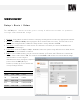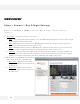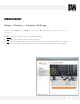Camera Accessories Compatibility Chart
Table Of Contents
- Slide Number 1
- Slide Number 2
- Slide Number 3
- Slide Number 4
- PARTS & DESCRIPTIONS*
- PARTS & DESCRIPTIONS*
- DIMENSIONS*
- DIMENSIONS*
- Slide Number 9
- NETWORK CONNECTION*
- INSTALLATION*
- INSTALLATION*
- INSTALLATION*
- Slide Number 14
- Slide Number 15
- Slide Number 16
- Slide Number 17
- Slide Number 18
- Slide Number 19
- Slide Number 20
- Slide Number 21
- WEBVIEWER*
- WEBVIEWER*
- WEBVIEWER*
- WEBVIEWER*
- WEBVIEWER*
- WEBVIEWER*
- WEBVIEWER*
- WEBVIEWER*
- WEBVIEWER*
- WEBVIEWER*
- WEBVIEWER*
- WEBVIEWER*
- WEBVIEWER*
- WEBVIEWER*
- WEBVIEWER*
- WEBVIEWER*
- WEBVIEWER*
- WEBVIEWER*
- Slide Number 40
- Slide Number 41
- Slide Number 42
- Slide Number 43
- Slide Number 44
- Slide Number 45
- Slide Number 46
- Slide Number 47
- Slide Number 48
21
Channel / Stream Selection
On the main monitoring page, user can view the camera with multiple streaming options. The camera
supports the setup of up to three (3) different streams with different resolution, and FPS for maximum
network control. Select which stream/ channel to view in the camera’s main menu by selecting one of
the options from the drop-down menu. See page 25 for stream setup.
Live Video Buffering Selection
Users can also adjust the camera’s live video buffering time. The lower the number, the image will
display with little to no delay, but if network issues arise, the camera’s view may freeze to “buffer”. Set
the buffering time higher to eliminate video freezing. For example, if 500ms is selected (default), the
camera’s live video will display at 500ms delay, allowing the camera 500ms room to buffer during
slow connections and prevent camera freeze.
WEBVIEWER*
[Streams Selection]
[Live Buffering Selection]